パフォーマンスチューニングの手順
作成日:2014年11月13日 | 更新日:2024年3月14日
概要
OpManagerのパフォーマンスチューニング方法についてご説明します。
手順
javaやPostgreSQLで使用するメモリ容量のチューニングを行います。
【目次】
(1) javaのメモリーのチューニング
java メモリーのチューニング手順は次のとおりです。
- OpManager UIの画面右上のサポートアイコン(ヘッドセットのマーク)をクリックします。
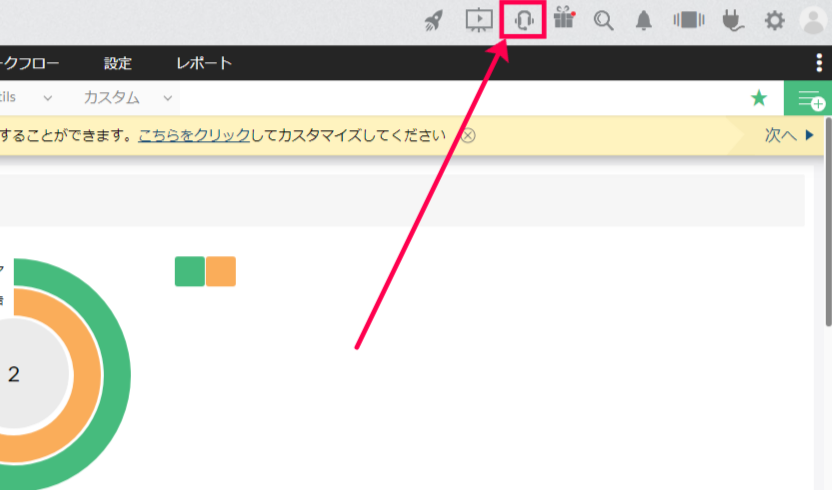
- 画面下部[コミュニティと詳細]の[ポーリング詳細]タブをクリックします。
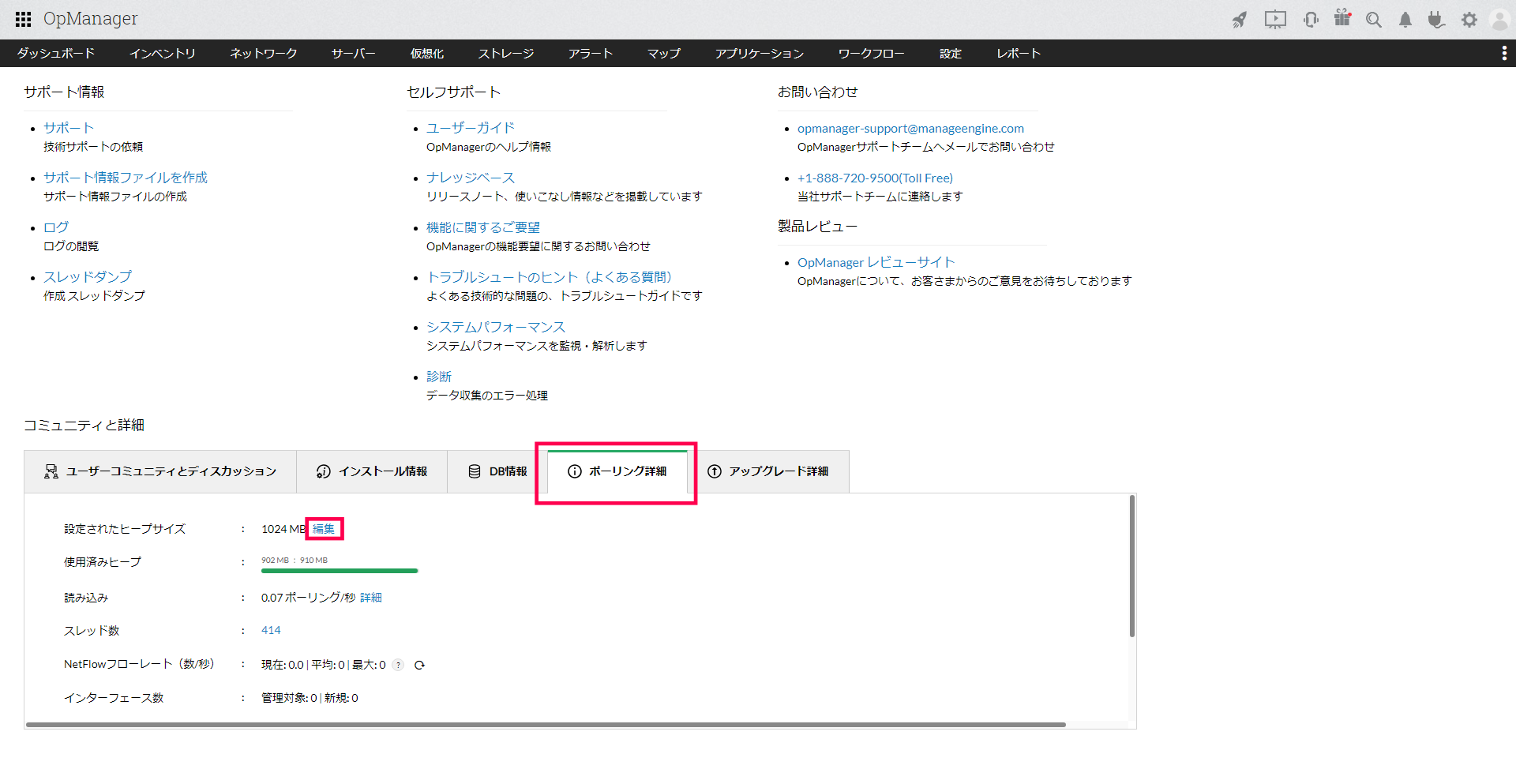
- [設定されたヒープサイズ]の[編集]をクリックします。
- OpManagerサーバーのRAM容量に応じて以下の値を入力後、Enterキーを押して設定を保存します。
サーバーのRAM容量が16GB未満の場合:4096
サーバーのRAM容量が16GB以上の場合:8192※単位はMBです
この設定値は、OpManager以外の主要なアプリケーションがサーバーにインストールされていないことを想定しています。
OpManager以外のアプリケーションによるRAMの使用率が高い場合、上記の値が適さない場合があります。 - 画面上部に以下のメッセージが表示されることを確認します。

- OpManagerを再起動します。
------------------------------------------------------
(2) PostgreSQLのメモリーのチューニング
PostgreSQLのメモリーのチューニング手順は次のとおりです。
12.6.288以前の場合
- OpManagerを停止します。
- <OpManagerインストールディレクトリ>/pgsql/data/postgres_ext.confを開きます。
ご利用のビルドによっては、上記ファイルが以下のパスに存在している場合があります。
<OpManagerインストールディレクトリ>/pgsql/ext_conf/postgres_ext.conf - OpManagerサーバーのRAM容量に応じて、以下のようにファイルを編集し保存します。
サーバーのRAM容量が16GB未満の場合:shared_buffers = 512MB
work_mem = 60MB
maintenance_work_mem = 600MB
effective_cache_size = 3072MBその他の行は変更なし
サーバーのRAM容量が16GB以上の場合:
shared_buffers = 512MB
work_mem = 80MB
maintenance_work_mem = 800MB
effective_cache_size = 8192MBその他の行は変更なし
この設定値は、OpManager以外の主要なアプリケーションがサーバーにインストールされていないことを想定しています。
OpManager以外のアプリケーションによるRAMの使用率が高い場合、上記の値が適さない場合があります。 - OpManagerサービスを起動します。
12.7.124以降の場合
- OpManagerを停止します。
- <OpManagerインストールディレクトリ>/pgsql/ext_conf/aaproduct_ext.confを開きます。
- OpManagerサーバーのRAM容量に応じて、以下のようにファイル内に入し保存します。
サーバーのRAM容量が16GB未満の場合:shared_buffers = 512MB
work_mem = 60MB
maintenance_work_mem = 600MB
effective_cache_size = 3072MBサーバーのRAM容量が16GB以上の場合:
shared_buffers = 512MB
work_mem = 80MB
maintenance_work_mem = 800MB
effective_cache_size = 8192MB上記の順番で、改行して入力します。各パラメータの末尾や先頭に半角スペース(空白)は不要です。
この設定値は、OpManager以外の主要なアプリケーションがサーバーにインストールされていないことを想定しています。
OpManager以外のアプリケーションによるRAMの使用率が高い場合、上記の値が適さない場合があります。 - OpManagerサービスを起動します。
------------------------------------------------------
(3) PermGen 領域のサイズのチューニング
PermGen 領域のサイズのチューニング手順は次のとおりです。
(Windowsの場合)
1. OpManager インストールフォルダ配下の conf フォルダに移動
2. 「wrapper.conf」ファイルを編集
※編集前にファイルのバックアップを別途保存しておいてください。
3. 「XX:MaxMetaspaceSize」を検索
※ビルド番号12.4.196以前:「XX:MaxPermSize」で検索
4. 値として「256」を設定
(例)wrapper.java.additional.11=-XX:MaxMetaspaceSize=256
※ビルド番号12.4.196以前:
(例)wrapper.java.additional.11=-XX:MaxPermSize=256
5. ファイルを保存
6. OpManagerサービスを再起動
(Linuxの場合)
※編集前にファイルのバックアップを別途保存しておいてください。
1. OpManager\binに移動
OpManager バージョン11以前の場合:StartOpManagerServer.shを編集
OpManager バージョン12以降の場合:run.shを編集
2. 「-XX:MaxMetaspaceSize=128m」の128の値を「256m」を設定
※ビルド番号12.4.196以前:
「-XX:MaxPermSize=128m」の128の値を「256m」を設定
3. ファイルを保存
4. OpManagerを再起動
※systemctlでサービス起動している場合には、Windowsのサービス起動同様wrapper.confを編集します。
------------------------------------------------------
【対応リリース】 x.x
★-----------------------------------------------------------------------------★
OpManager 製品紹介ページはこちら ↓
https://www.manageengine.jp/products/OpManager/
★-----------------------------------------------------------------------------★